五年级下册信息技术教案12设计框架网页 闽教版
- 格式:doc
- 大小:35.50 KB
- 文档页数:4
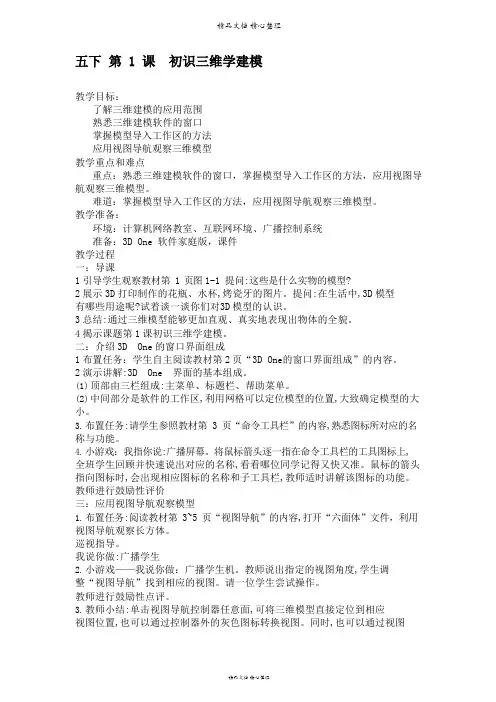
五下第 1 课初识三维学建模教学目标:了解三维建模的应用范围熟悉三维建模软件的窗口掌握模型导入工作区的方法应用视图导航观察三维模型教学重点和难点重点:熟悉三维建模软件的窗口,掌握模型导入工作区的方法,应用视图导航观察三维模型。
难道:掌握模型导入工作区的方法,应用视图导航观察三维模型。
教学准备:环境:计算机网络教室、互联网环境、广播控制系统准备:3D One 软件家庭版,课件教学过程一:导课1引导学生观察教材第 1 页图1-1 提问:这些是什么实物的模型?2展示3D 打印制作的花瓶、水杯,烤瓷牙的图片。
提问:在生活中,3D 模型有哪些用途呢?试着谈一谈你们对3D 模型的认识。
3总结:通过三维模型能够更加直观、真实地表现出物体的全貌。
4揭示课题第1 课初识三维学建模。
二:介绍3D One 的窗口界面组成1布置任务:学生自主阅读教材第2 页“3D One的窗口界面组成”的内容。
2演示讲解:3D One 界面的基本组成。
(1)顶部由三栏组成:主菜单、标题栏、帮助菜单。
(2)中间部分是软件的工作区,利用网格可以定位模型的位置,大致确定模型的大小。
3.布置任务:请学生参照教材第 3 页“命令工具栏”的内容,熟悉图标所对应的名称与功能。
4.小游戏:我指你说:广播屏幕。
将鼠标箭头逐一指在命令工具栏的工具图标上, 全班学生回顾并快速说出对应的名称,看看哪位同学记得又快又准。
鼠标的箭头指向图标时,会出现相应图标的名称和子工具栏,教师适时讲解该图标的功能。
教师进行鼓励性评价三:应用视图导航观察模型1.布置任务:阅读教材第 3~5 页“视图导航”的内容,打开“六面体”文件,利用视图导航观察长方体。
巡视指导。
我说你做:广播学生2.小游戏——我说你做:广播学生机。
教师说出指定的视图角度,学生调整“视图导航”找到相应的视图。
请一位学生尝试操作。
教师进行鼓励性点评。
3.教师小结:单击视图导航控制器任意面,可将三维模型直接定位到相应视图位置,也可以通过控制器外的灰色图标转换视图。
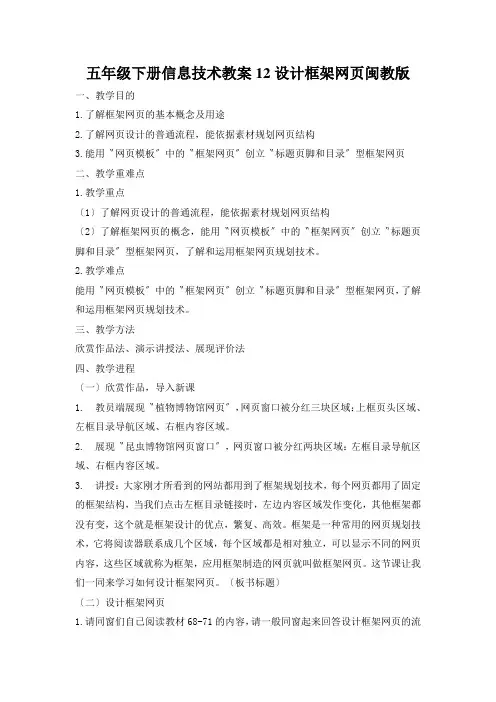
五年级下册信息技术教案12设计框架网页闽教版一、教学目的1.了解框架网页的基本概念及用途2.了解网页设计的普通流程,能依据素材规划网页结构3.能用〝网页模板〞中的〝框架网页〞创立〝标题页脚和目录〞型框架网页二、教学重难点1.教学重点〔1〕了解网页设计的普通流程,能依据素材规划网页结构〔2〕了解框架网页的概念,能用〝网页模板〞中的〝框架网页〞创立〝标题页脚和目录〞型框架网页,了解和运用框架网页规划技术。
2.教学难点能用〝网页模板〞中的〝框架网页〞创立〝标题页脚和目录〞型框架网页,了解和运用框架网页规划技术。
三、教学方法欣赏作品法、演示讲授法、展现评价法四、教学进程〔一〕欣赏作品,导入新课1. 教员端展现〝植物博物馆网页〞,网页窗口被分红三块区域:上框页头区域、左框目录导航区域、右框内容区域。
2. 展现〝昆虫博物馆网页窗口〞,网页窗口被分红两块区域:左框目录导航区域、右框内容区域。
3. 讲授:大家刚才所看到的网站都用到了框架规划技术,每个网页都用了固定的框架结构,当我们点击左框目录链接时,左边内容区域发作变化,其他框架都没有变,这个就是框架设计的优点,繁复、高效。
框架是一种常用的网页规划技术,它将阅读器联系成几个区域,每个区域都是相对独立,可以显示不同的网页内容,这些区域就称为框架,应用框架制造的网页就叫做框架网页。
这节课让我们一同来学习如何设计框架网页。
〔板书标题〕〔二〕设计框架网页1.请同窗们自已阅读教材68-71的内容,请一般同窗起来回答设计框架网页的流程。
〔教员板书〕2.〔课件展现〕讲授设计框架网页流程〔1〕确定主题讲授:主题是作品创作的方向,不论是写作文、做手抄报、黑板报都要先确定主题,才知道要做些什么,才干思索要什么素材。
在我们制造网站之前,也要确定主题。
那么常用的主题有哪些呢?〔课件展现〕〔2〕搜集素材和处置素材讲授:主题确定后,我们就可以依据主题搜集相关的素材,大家还记得在我们之前课程中制造客家魂网站时都用到了哪几种素材?〔先生回答,教员展现课件〕图片素材、文本素材、视频素材是从哪些渠道获取呢?〔先生回答,教员课件展现〕〔3〕规划网站结构讲授:素材搜集好后,我们要依据素材内容规划下要从哪几个方面来表现主题,这就要规划下我们的网站结构。
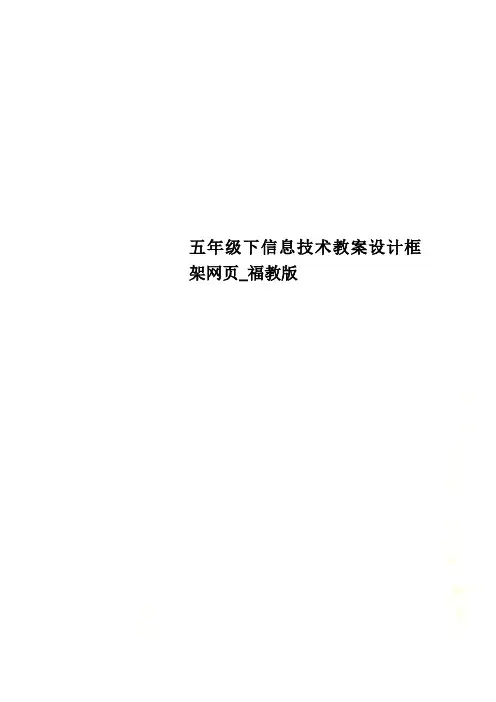
五年级下信息技术教案设计框架网页_福教版12、设计框架网页教学目标:1、了解框架网页的概念,能用“网页模板”中的“框架网页”创建“标题、页脚和目录”型网页,对框架属性能理解和运用。
2、能为主框架设置初始网页,为选中对象设置连接网页,并将该网页安排在合适的框架中,理解组织框架中的调用关系。
3、认识保存框架网页与保存一般网页的不同之处,会保存框架网页。
重点、难点或关键:用FrontPage软件创建及保存目录型框架网页。
为选中对象设置连接网页,理解组织框架中的调用关系。
教学流程:一、欣赏作品导入新课展示上节课制作的学校通知网页作品(说明是用表格来规划网页的布局)展示“华南虎”专题网页作品师:谁来说说今天看到的网页有什么特点?肯定学生的答案,从而引出课题——设计框架网页。
二、合作探究,制作“华南虎”专题网(1)右击框架弹出快捷菜单选择“框架属性”,打开“框架属性”对话框,介绍框架名称、控制框架边界的大小及是否用滚动条。
(2)在对话框中,单击“框架网页”按钮,打开“网页属性”对话框如P70图12-6所示,单击“框架”选项卡,定义“框架间距”和取消“显示过框”(3)学生操作:创建框架网页和设置框架属性(四)设定初始页面(1)打开框架网页时,第一次出现在框架内的网页叫初始网页,如何设定初始网页呢?(2)出示“华南虎”网站的初始网页,以小组为单位,设置初始网页。
(不懂的同学,可以看书P71,可小组内讨论,也可问老师)(3)反馈学生设置初始网页的情况(五)组织框架间的调用关系(1)回顾如何在导航菜单中设置超链接。
(2)教师演示并说明框架间的调用关系完,学生操作设置导航菜单中超链接。
完成较好的学生作品,点评其操作。
并让这些学生担任老师的小助手,帮助那些学习有困难的同学。
(六)保存框架网页1、单击常用工具栏中“保存”按钮,弹出“另存为”对话框,对话框的右侧显示框架的示意图,框中蓝色的部分即为当前要保存的框架。
2、在“文件名(N)”框中输入文件名,单击“保存”按钮。
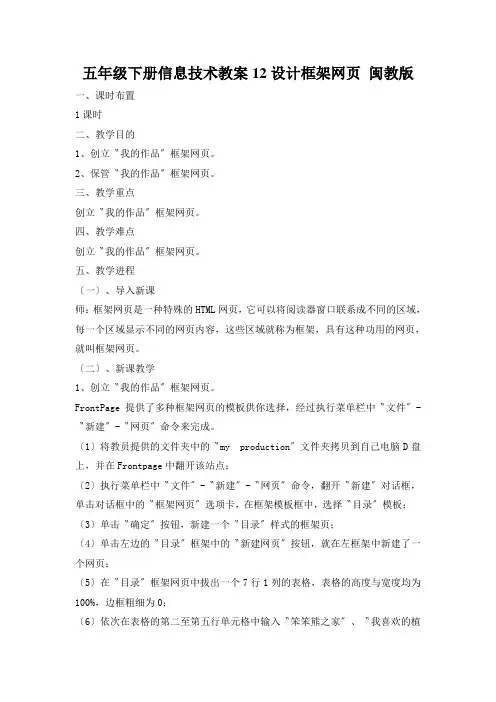
五年级下册信息技术教案12设计框架网页闽教版一、课时布置1课时二、教学目的1、创立〝我的作品〞框架网页。
2、保管〝我的作品〞框架网页。
三、教学重点创立〝我的作品〞框架网页。
四、教学难点创立〝我的作品〞框架网页。
五、教学进程〔一〕、导入新课师:框架网页是一种特殊的HTML网页,它可以将阅读器窗口联系成不同的区域,每一个区域显示不同的网页内容,这些区域就称为框架,具有这种功用的网页,就叫框架网页。
〔二〕、新课教学1、创立〝我的作品〞框架网页。
FrontPage提供了多种框架网页的模板供你选择,经过执行菜单栏中〝文件〞-〝新建〞-〝网页〞命令来完成。
〔1〕将教员提供的文件夹中的〝my production〞文件夹拷贝到自己电脑D盘上,并在Frontpage中翻开该站点;〔2〕执行菜单栏中〝文件〞-〝新建〞-〝网页〞命令,翻开〝新建〞对话框,单击对话框中的〝框架网页〞选项卡,在框架模板框中,选择〝目录〞模板;〔3〕单击〝确定〞按钮,新建一个〝目录〞样式的框架页;〔4〕单击左边的〝目录〞框架中的〝新建网页〞按钮,就在左框架中新建了一个网页;〔5〕在〝目录〞框架网页中拔出一个7行1列的表格,表格的高度与宽度均为100%,边框粗细为0;〔6〕依次在表格的第二至第五行单元格中输入〝笨笨熊之家〞、〝我喜欢的植物〞、〝我的课程表〞和〝七巧板〞,并设置字体、字号、颜色等;在第六行拔出一个.gif图形〔images文件夹中的email.gif〕;〔7〕设置网页背景,设置表格各个单元格水平居中对齐;〔8〕单击左边主框架中的〝设置初始网页…〞按钮,翻开〝创立超链接〞对话框;在对话框中选择〝tangram〞文件下的〝index.htm〞文件,并单击〝确定〞按钮,就把这个网页设置成了主框架的初始网页;〔9〕选中〝笨笨熊之家〞,单击常用工具栏中〝超链接〞按钮,翻开〝创立超链接〞对话框,选择站点文件夹中的bear文件夹下的index.htm文件;〔10〕单击〝目的框架〞方框左边的〝更改目的框架〞按钮,弹出〝目的框架〞对话框,选择〝公用的目的区〞中的〝网页默许值〞,单击〝确定〞按钮,回到〝超链接〞对话框,单击〝确定〞按钮;用异样的方法设置其他三个标题的超链接;〔11〕区分右击左右框架网页,在弹出的快捷菜单中,单击〝框架属性〞命令,翻开〝框架属性〞对话框,单击〝可在阅读器中调整大小〞复选框,取消该功用;〔12〕单击〝框架网页〞按钮,在翻开的〝网页属性〞对话框中,选择〝框架〞选项卡;单击〝显示边框〞复选框,取消该功用,单击〝确定〞按钮,回到〝框架属性〞对话框,再单击〝确定〞按钮;〔13〕将编辑形式切换到〝预览〞,预览网页效果。
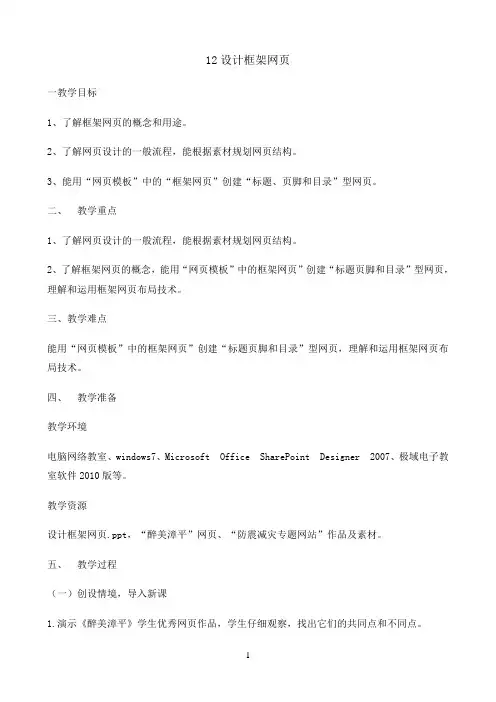
12设计框架网页一教学目标1、了解框架网页的概念和用途。
2、了解网页设计的一般流程,能根据素材规划网页结构。
3、能用“网页模板”中的“框架网页”创建“标题、页脚和目录”型网页。
二、教学重点1、了解网页设计的一般流程,能根据素材规划网页结构。
2、了解框架网页的概念,能用“网页模板”中的框架网页”创建“标题页脚和目录”型网页,理解和运用框架网页布局技术。
三、教学难点能用“网页模板”中的框架网页”创建“标题页脚和目录”型网页,理解和运用框架网页布局技术。
四、教学准备教学环境电脑网络教室、windows7、Microsoft Office SharePoint Designer 2007、极域电子教室软件2010版等。
教学资源设计框架网页.ppt,“醉美漳平”网页、“防震减灾专题网站”作品及素材。
五、教学过程(一)创设情境,导入新课1.演示《醉美漳平》学生优秀网页作品,学生仔细观察,找出它们的共同点和不同点。
2.学生指名回答:网页上方和左侧的内容相同,仅右下方的内容不同。
3.提问:如何快捷的制作这样的网页?4.学生回答:用复制粘贴的方法5. 教师小结:尽管复制、粘贴能为我们节省时间,但有没有更好的方法呢?相同的区域我们能否只做一遍呢?为了实现这个目标,今天我们就一起学习第12课即: 设计框架网页。
(二)合作学习,主动探究1.认识框架网页(1)引导学生阅读课本P67,第一段,思考:什么是框架网页?(2)小组讨论,框架网页的问题。
(3)教师小结:制作框架网页的时候把一个版面分成了不同的区域,每一个区域我们就成为一个框。
每一个框都是由一个独立的页面构成。
部分区域内容相对固定。
2.框架网页设计前的准备工作阅读课本68页至69页,思考如下问题:网页设计的流程有哪些?你确定的网页主题是你的网页素材计你的网页?3.搭建框架网页(1)教师演示打开站点,新建框架网页并保存。
(2) 学生自主实践,完成新建框架网页任务。
(3)教师巡视指导,再次强调保存操作。
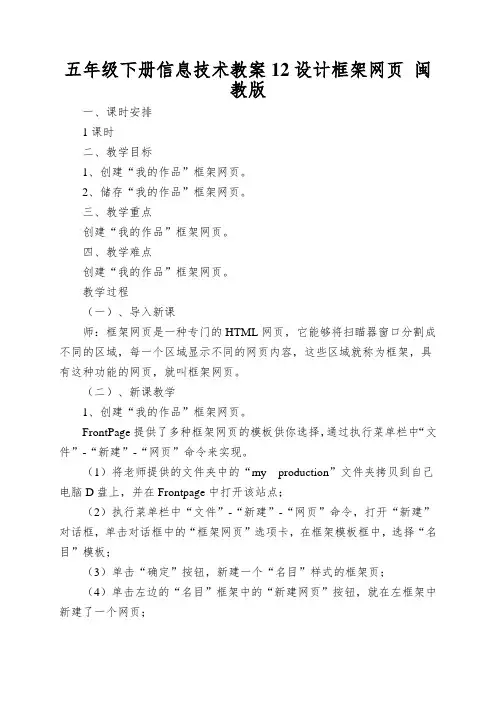
五年级下册信息技术教案12设计框架网页闽教版一、课时安排1课时二、教学目标1、创建“我的作品”框架网页。
2、储存“我的作品”框架网页。
三、教学重点创建“我的作品”框架网页。
四、教学难点创建“我的作品”框架网页。
教学过程(一)、导入新课师:框架网页是一种专门的HTML网页,它能够将扫瞄器窗口分割成不同的区域,每一个区域显示不同的网页内容,这些区域就称为框架,具有这种功能的网页,就叫框架网页。
(二)、新课教学1、创建“我的作品”框架网页。
FrontPage提供了多种框架网页的模板供你选择,通过执行菜单栏中“文件”-“新建”-“网页”命令来实现。
(1)将老师提供的文件夹中的“my production”文件夹拷贝到自己电脑D盘上,并在Frontpage中打开该站点;(2)执行菜单栏中“文件”-“新建”-“网页”命令,打开“新建”对话框,单击对话框中的“框架网页”选项卡,在框架模板框中,选择“名目”模板;(3)单击“确定”按钮,新建一个“名目”样式的框架页;(4)单击左边的“名目”框架中的“新建网页”按钮,就在左框架中新建了一个网页;(5)在“名目”框架网页中插入一个7行1列的表格,表格的高度与宽度均为100%,边框粗细为0;(6)依次在表格的第二至第五行单元格中输入“笨笨熊之家”、“我喜爱的动物”、“我的课程表”和“七巧板”,并设置字体、字号、颜色等;在第六行插入一个.gif图形(images文件夹中的email.gif);(7)设置网页背景,设置表格各个单元格水平居中对齐;(8)单击右边主框架中的“设置初始网页…”按钮,打开“创建超链接”对话框;在对话框中选择“tangram”文件下的“index.htm”文件,并单击“确定”按钮,就把那个网页设置成了主框架的初始网页;(9)选中“笨笨熊之家”,单击常用工具栏中“超链接”按钮,打开“创建超链接”对话框,选择站点文件夹中的bear文件夹下的index.htm文件;(10)单击“目标框架”方框右边的“更换目标框架”按钮,弹出“目标框架”对话框,选择“公用的目标区”中的“网页默认值”,单击“确定”按钮,回到“超链接”对话框,单击“确定”按钮;用同样的方法设置其他三个标题的超链接;(11)分别右击左右框架网页,在弹出的快捷菜单中,单击“框架属性”命令,打开“框架属性”对话框,单击“可在扫瞄器中调整大小”复选框,取消该功能;(12)单击“框架网页”按钮,在打开的“网页属性”对话框中,选择“框架”选项卡;单击“显示边框”复选框,取消该功能,单击“确定”按钮,回到“框架属性”对话框,再单击“确定”按钮;(13)将编辑模式切换到“预览”,预览网页成效。
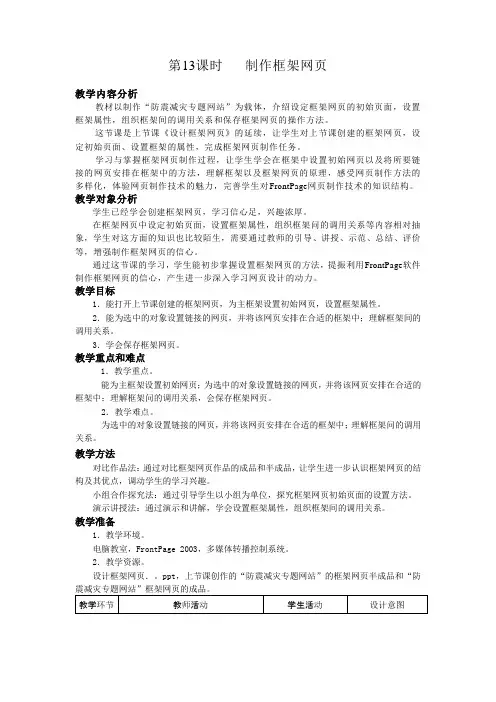
第13课时制作框架网页教学内容分析教材以制作“防震减灾专题网站”为载体,介绍设定框架网页的初始页面,设置框架属性,组织框架间的调用关系和保存框架网页的操作方法。
这节课是上节课《设计框架网页》的延续,让学生对上节课创建的框架网页,设定初始页面、设置框架的属性,完成框架网页制作任务。
学习与掌握框架网页制作过程,让学生学会在框架中设置初始网页以及将所要链接的网页安排在框架中的方法,理解框架以及框架网页的原理,感受网页制作方法的多样化,体验网页制作技术的魅力,完善学生对FrontPage网页制作技术的知识结构。
教学对象分析学生已经学会创建框架网页,学习信心足,兴趣浓厚。
在框架网页中设定初始页面,设置框架属性,组织框架问的调用关系等内容相对抽象,学生对这方面的知识也比较陌生,需要通过教师的引导、讲授、示范、总结、评价等,增强制作框架网页的信心。
通过这节课的学习,学生能初步掌握设置框架网页的方法,提振利用FrontPage软件制作框架网页的信心,产生进一步深入学习网页设计的动力。
教学目标1.能打开上节课创建的框架网页,为主框架设置初始网页,设置框架属性。
2.能为选中的对象设置链接的网页,并将该网页安排在合适的框架中;理解框架间的调用关系。
3.学会保存框架网页。
教学重点和难点1.教学重点。
能为主框架设置初始网页;为选中的对象设置链接的网页,并将该网页安排在合适的框架中;理解框架问的调用关系,会保存框架网页。
2.教学难点。
为选中的对象设置链接的网页,并将该网页安排在合适的框架中;理解框架问的调用关系。
教学方法对比作品法:通过对比框架网页作品的成品和半成品,让学生进一步认识框架网页的结构及其优点,调动学生的学习兴趣。
小组合作探究法:通过引导学生以小组为单位,探究框架网页初始页面的设置方法。
演示讲授法:通过演示和讲解,学会设置框架属性,组织框架间的调用关系。
教学准备1.教学环境。
电脑教室,FrontPage 2003,多媒体转播控制系统。
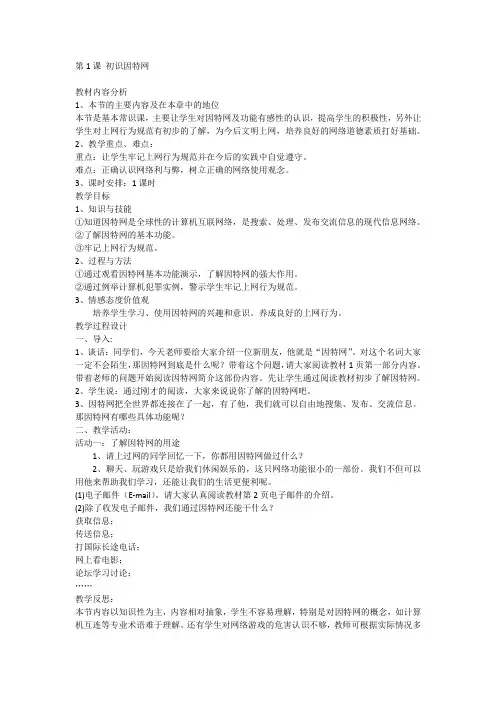
第1课初识因特网教材内容分析1、本节的主要内容及在本章中的地位本节是基本常识课,主要让学生对因特网及功能有感性的认识,提高学生的积极性,另外让学生对上网行为规范有初步的了解,为今后文明上网,培养良好的网络道德素质打好基础。
2、教学重点、难点:重点:让学生牢记上网行为规范并在今后的实践中自觉遵守。
难点:正确认识网络利与弊,树立正确的网络使用观念。
3、课时安排:1课时教学目标1、知识与技能①知道因特网是全球性的计算机互联网络,是搜索、处理、发布交流信息的现代信息网络。
②了解因特网的基本功能。
③牢记上网行为规范。
2、过程与方法①通过观看因特网基本功能演示,了解因特网的强大作用。
②通过例举计算机犯罪实例,警示学生牢记上网行为规范。
3、情感态度价值观培养学生学习、使用因特网的兴趣和意识。
养成良好的上网行为。
教学过程设计一、导入:1、谈话:同学们,今天老师要给大家介绍一位新朋友,他就是“因特网”。
对这个名词大家一定不会陌生,那因特网到底是什么呢?带着这个问题,请大家阅读教材1页第一部分内容。
带着老师的问题开始阅读因特网简介这部份内容。
先让学生通过阅读教材初步了解因特网。
2、学生说:通过刚才的阅读,大家来说说你了解的因特网吧。
3、因特网把全世界都连接在了一起,有了他,我们就可以自由地搜集、发布、交流信息。
那因特网有哪些具体功能呢?二、教学活动:活动一:了解因特网的用途1、请上过网的同学回忆一下,你都用因特网做过什么?2、聊天、玩游戏只是给我们休闲娱乐的,这只网络功能很小的一部份。
我们不但可以用他来帮助我们学习,还能让我们的生活更便利呢。
(1)电子邮件(E-mail)。
请大家认真阅读教材第2页电子邮件的介绍。
(2)除了收发电子邮件,我们通过因特网还能干什么?获取信息;传送信息;打国际长途电话;网上看电影;论坛学习讨论;……教学反思:本节内容以知识性为主,内容相对抽象,学生不容易理解,特别是对因特网的概念,如计算机互连等专业术语难于理解。
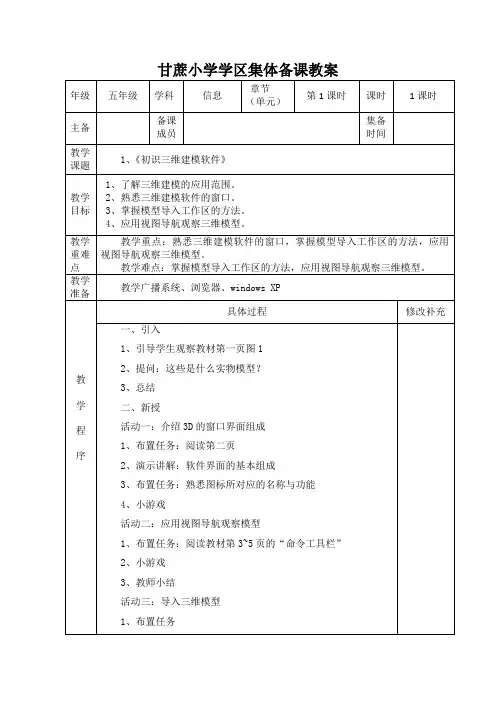
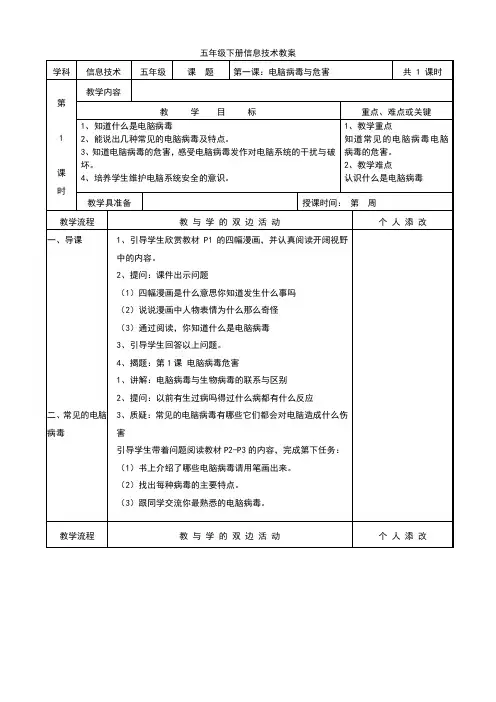
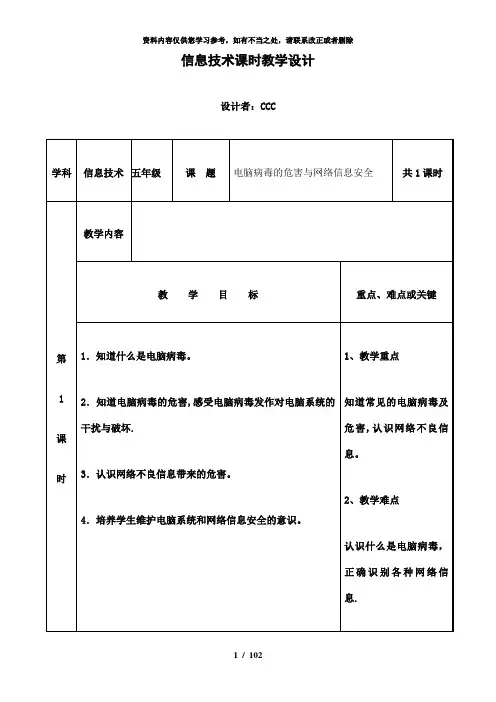
闽教版小学信息技术教案五年级下册信息技术教案第二学期五年级信息技术教案(共35页)包括计划和进度福建版新课标五年级下学期信息技术科计划一、主要目的(基础知识、技能、思想)使学生了解信息技术的应用环境及信息的一些表现形式。
建立对计算机的感性认识,了解信息技术在日常生活中的应用,培养学生学习、使用计算机的兴趣和意识。
通过任务驱动的学习方式,让学生在认识和了解信息技术的基本知识和简单运用的同时,能够掌握基本的操作技能,并充分激发学生学习信息技术的兴趣,为培训学生良好的利用信息技术的意识和能力打好基础。
二、主要内容(归类或单元)1、本册教材共设15课,有初识因特网,计算机病毒与危害,预防计算机病毒,杀毒软件的使用方法,浏览网页,浏览各类网站,查看新闻,查看实用信息,查找资料,保存网页,保存网页中的信息,申请电子邮箱,编写电子邮件,收电子邮件,争当网络文明公民。
2、本教材在内容的选择组织方面,注意到将观察能力、设计能力的发展结合到具体的学习活动之中,以促进创新精神和创新能力的增强。
从教材内容来看,对学生有较强的吸引力,让学生学会合理的利用因特网。
培养学生选择性思维辨别网络有害信息,培养学生正确的世界观三、主要做法(措施)1,基本要求要明确,着重强调学生的观察能力和创新能力。
2,练习之前让学习充分地围绕主题谈一谈,说一说,让主题在学习的头脑中有深刻的印象。
3,注重作业评介,学习自评,他评与教师点评相结合。
4,展示优秀作业。
四、具体进度第1课初识因特网教学目的:(1)了解因特网的用途(2) 认识IE浏览器(3)掌握上网浏览的基本操作方法。
教学重点:(1)IE浏览器的基本操作。
(2)有目的的搜索。
教学难点:网页浏览的基本操作步骤。
教学方法:讲授法教学课时:一课时教学准备:1、调试每台计算机2、打开计算机并由教师机控制3、由各组组长带队有秩序地进电脑室。
教学过程:第1课时一、导入同学们你们都上过网吧没有?上网已经成为我们一个非常流行的日常生活之一,同学们谁能告诉老师上网对我们有什么帮助?(教师提示引导,学生回答)(查阅信息、网上学习、游戏娱乐……)。
闽教版五年级下册信息技术教案闽教版五年级下册信息技术教案第1课计算机病毒与危害教学⽬标:1、认识计算机病毒的危害。
2、了解常见计算机病毒的种类。
教学重点:认识计算机病毒的危害教学难点:了解计算机病毒“发作”的特征教学⽅法:讲授法课时安排:⼀课时教学准备:1、调试每台计算机2、打开计算机并由教师机控制3、由各组组长带队有秩序地进电脑室。
教学过程:第⼀课时⼀、引⼊我们通过因特⽹⽅便地获取丰富丰富信息的同时,⽹络上的各种病毒也有机会⼊侵我们的计算机。
接下来,⼀起来认识计算机病毒。
⼆、新课活动⼀:认识计算机病毒⾃学课本第7页内容,弄清两个问题:1、计算机病毒是什么?2、计算机病毒与⽣物病毒的不同之处?指名学⽣回答,教师⼩结活动⼆:常见的计算机病毒1、病毒的传播⽅式操作系统的漏洞、通过电⼦邮件、⽹页等⽅式来传播。
2、病毒类型通过观察书上第9页图3认识:引导型病毒;观察图4认识:什么是⽂件型病毒。
观察图5认识:认识宏病毒观察图6认识:知道混合型病毒观察图7认识:认识蠕⾍病毒⼩结。
活动三:认识计算机病毒的危害1.病毒激发对计算机数据信息的直接破坏作⽤⼤部分病毒在激发的时候直接破坏计算机的重要信息数据,所利⽤的⼿段有格式化磁盘、改写⽂件分配表和⽬录区、删除重要⽂件或者⽤⽆意义的“垃圾”数据改写⽂件、破坏CMO5设置等。
磁盘杀⼿病毒(D1SK KILLER),内含计数器,在硬盘染毒后累计开机时间48⼩时内激发,激发的时候屏幕上显⽰“Warning!! Don'tturn off power or remove diskette while Disk Killer is Prosessing!”(警告!D1SKKILLER ll1在⼯作,不要关闭电源或取出磁盘),改写硬盘数据。
被D1SK KILLER破坏的硬盘可以⽤杀毒软件修复,不要轻易放弃。
2、占⽤磁盘空间3、⼲扰⼀些软件的正常运⾏。
4.影响计算机运⾏速度5、盗取⽤户个⼈资料。
第1课电脑病毒与危害教学目标:1、知道什么是电脑病毒,了解常见的电脑病毒。
2、通过学习,观察常见的电脑病毒发作的现象,进一步了解电脑病毒的危害。
3、电脑病毒危害很大,进行安全教育,增强防范电脑病毒的观念。
教学重点:了解常见的电脑病毒,知道电脑病毒的危害。
教学难点:知道电脑病毒发作的“症状”。
教学准备:教师机和学生机教学时间:1课时教学设计:一、组织教学,激趣导入,宣布学习任务。
1、在使用电脑过程中,如果出现电脑运行速度越来越慢,某些软件软件运行不正常,电脑出现屏幕花屏等异常现象,电脑系统可能是感染了病毒。
2、请学生说一说自己使用电脑过程中有碰到什么奇怪的事?3、引入本节课学习内容,介绍学习任务。
二、观察电脑病毒的漫画,开阔视野。
1、学生看漫画,了解电脑病毒。
2、请一个学生读P1的介绍内容。
3、请学生说一说什么是电脑病毒?知道编制电脑病毒程序是一种违法行为。
三、教师点拨,探究活动,学习新知探究活动:1、学生看书,交流电脑病毒和生物病毒的相同点。
2、讨论电脑病毒和生物病毒的不同点。
3、宣布活动主题:了解电脑病毒。
4、请学生看书,了解常见的电脑病毒。
宏病毒、CIH病毒,蠕虫病毒、木马。
5、交流电脑病毒的危害。
学生看书,小组讨论交流,得出结论。
①破坏电脑中的文件。
②占用磁盘空间,抢占系统资源。
③盗取用户资料。
6、说一说有关电脑病毒的所见所闻。
了解电脑病毒发作的“症状”出现很多的对话框,出现很多英文字母,软件无法运行。
小结:了解电脑病毒发作的“症状”,有助于我们及时查杀电脑病毒,保护电脑系统安全。
四、创新活动1、议一议,电脑没有联网就不会感染电脑病毒吗?。
2、以往是否遇到电脑感染病毒的情况,说一说电脑出现的“症状”?你是怎么处理的?四、质疑问难:你们还有什么不明白的地方吗?五、进行活动评价五、总结延伸同学们回去后可以上网查一下电脑病毒的有关知识。
板书设计:1、电脑病毒与危害电脑病毒。
宏病毒、CIH病毒,蠕虫病毒、木马。
第12课设计框架网页一、教学目标1.了解框架网页的基本概念和用途。
2.了解网页设计的一般流程,能根据素材规划网页结构。
3.能用“网页模板”中的“框架网页”创建“标题页脚和目录”型框架网页。
二、教学重点和难点1.教学重点:(1)了解网页设计的一般流程,能根据素材规划网页结构。
(2)了解框架网页的概念,能用“网页模板”中的“框架网页”创建“标题页脚和目录”型网页,理解和运用框架网页布局技术。
2.教学难点:能用“网页模板”中的“框架网页”创建“标题页脚和目录”型网页,理解和运用框架网页布局技术。
三、教学准备1.教学环境:电脑教室,FrontPage 2003,多媒体转播控制系统。
2.教学资源:设计框架网页.ppt,“防震减灾专题网站”作品及素材。
四、教学过程教学环节教师活动学生活动设计意图一、欣赏作品,导入新课(5分钟)1.展示教材第67~68页的图12-1和图12-2所示的网页,引导学生认识框架网页。
(l)图12-1所示的植物博物馆网页窗口被分成三块区域:上框页头区域、左框目录导航区域、右框内容区域。
(2)图12-2所示的昆虫博物馆网页窗口分成两块区域:左框目录导航区域,右框内容区域。
2.小结并出示课件:框架是另一种网页布局技术。
所谓框欣赏用框架网页布局技术制作的网页。
认真听讲。
通过欣赏框架网页,让学生初步认识框架网页的结构及其优点,调动学生的学习兴趣和求知欲。
架,就是它可以将浏览器分割成几个小区域,每个区域相对独立,可以显示不同的网页内容,这些区域就称为框架,利用框架制作的网页,就叫作框架网页,框架网页是一种特殊的HTML 网页。
3.出示课题:设计框架网页。
二、设计框架网页(25分钟)}1.确定主题。
(1)讲授:主题是作品创作的方向,有了主题,才知道要做些什么,才能考虑需要什么素材。
(2)常用的主题有:学习生活,身边的事,学校举办的活动,环境保护,科普信息,低碳生活,家乡文化……(3)想一想,说一说你的主题。
版小学五年级下册信息技术第12课《让网页多姿多彩》教案
课程目标
1.了解网页的颜色搭配原则和字体选择原则
2.能够使用HTML语言设置网页的颜色和字体
3.能够制作一份多彩的网页
教学重点
1.颜色搭配原则
2.字体选择原则
3.HTML语言设置网页颜色和字体
教学难点
如何制作一份多彩的网页
教学方法
1.讲解
2.操作演示
3.练习
课程内容及学习过程
1. 导入(10分钟)
引导学生讨论在日常生活中,网页的颜色和字体有哪些不同的表现,同时以大家最喜欢的网站为例,分析其使用的颜色和字体。
2. 讲解(30分钟)
1.颜色搭配原则
–三种基本颜色:红、黄、蓝
–三种一阶颜色:橙、绿、紫
–三种二阶颜色:橘黄、草绿、紫红
–颜色的明度和饱和度
2.字体选择原则
–字体种类:宋体、微软雅黑、楷体等
–字号大小:如何选择合适的字号
–字体颜色:如何与背景色进行搭配
3.HTML语言设置网页颜色和字体
–颜色设置标签:`<font color=。
12设计框架网页
一、课时安排
1课时
二、教学目标
1、创建“我的作品”框架网页。
2、保存“我的作品”框架网页。
三、教学重点
创建“我的作品”框架网页。
四、教学难点
创建“我的作品”框架网页。
五、教学过程
(一)、导入新课
师:框架网页是一种特殊的HTML网页,它可以将浏览器窗口分割成不同的区域,每一个区域显示不同的网页内容,这些区域就称为框架,具有这种功能的网页,就叫框架网页。
(二)、新课教学
1、创建“我的作品”框架网页。
FrontPage提供了多种框架网页的模板供你选择,通过执行菜单栏中“文件”-“新建”-“网页”命令来实现。
(1)将老师提供的文件夹中的“my production”文件夹拷贝到自己电脑D盘上,并在Frontpage中打开该站点;
(2)执行菜单栏中“文件”-“新建”-“网页”命令,打开“新建”对话框,
单击对话框中的“框架网页”选项卡,在框架模板框中,选择“目录”模板;(3)单击“确定”按钮,新建一个“目录”样式的框架页;
(4)单击左边的“目录”框架中的“新建网页”按钮,就在左框架中新建了一个网页;
(5)在“目录”框架网页中插入一个7行1列的表格,表格的高度与宽度均为100%,边框粗细为0;
(6)依次在表格的第二至第五行单元格中输入“笨笨熊之家”、“我喜欢的动物”、“我的课程表”和“七巧板”,并设置字体、字号、颜色等;在第六行插入一个.gif图形(images文件夹中的email.gif);
(7)设置网页背景,设置表格各个单元格水平居中对齐;
(8)单击右边主框架中的“设置初始网页…”按钮,打开“创建超链接”对话框;在对话框中选择“tangram”文件下的“index.htm”文件,并单击“确定”按钮,就把这个网页设置成了主框架的初始网页;
(9)选中“笨笨熊之家”,单击常用工具栏中“超链接”按钮,打开“创建超链接”对话框,选择站点文件夹中的bear文件夹下的index.htm文件;
(10)单击“目标框架”方框右边的“更改目标框架”按钮,弹出“目标框架”对话框,选择“公用的目标区”中的“网页默认值”,单击“确定”按钮,回到“超链接”对话框,单击“确定”按钮;用同样的方法设置其他三个标题的超链接;
(11)分别右击左右框架网页,在弹出的快捷菜单中,单击“框架属性”命令,打开“框架属性”对话框,单击“可在浏览器中调整大小”复选框,取消该功能;(12)单击“框架网页”按钮,在打开的“网页属性”对话框中,选择“框架”
选项卡;单击“显示边框”复选框,取消该功能,单击“确定”按钮,回到“框架属性”对话框,再单击“确定”按钮;
(13)将编辑模式切换到“预览”,预览网页效果。
2、保存“我的作品”框架网页。
唐宋或更早之前,针对“经学”“律学”“算学”和“书学”各科目,其相应传授者称为“博士”,这与当今“博士”含义已经相去甚远。
而对那些特别讲授“武事”或讲解“经籍”者,又称“讲师”。
“教授”和“助教”均原为学官称谓。
前者始于宋,乃“宗学”“律学”“医学”“武学”等科目的讲授者;而后者则于西晋武帝时代即已设立了,主要协助国子、博士培养生徒。
“助教”在古代不仅要作入流的学问,其教书育人的职责也十分明晰。
唐代国子学、太学等所设之“助教”一席,也是当朝打眼的学官。
至明清两代,只设国子监(国子学)一科的“助教”,其身价不谓显赫,也称得上朝廷要员。
至此,无论是“博士”“讲师”,还是“教授”“助教”,其今日教师应具有的基本概念都具有了。
框架网页中有多个框架,每个框架都可作为一个单独的浏览窗口来显示网页。
因此在保存时,系统会要求保存每个框架中的网页和总的框架网页。
(1)单击常用工具栏中“保存”按钮,弹出“另存为”对话框,对话框的右侧显示框架的示意图,框中蓝色的部分即为当前要保存的框架;
(2)在“文件名”框中输入文件名,单击“保存”按钮;
要练说,得练听。
听是说的前提,听得准确,才有条件正确模仿,才能不断地掌握高一级水平的语言。
我在教学中,注意听说结合,训练幼儿听的能力,课堂上,我特别重视教师的语言,我对幼儿说话,注意声音清楚,高低起伏,抑扬有致,富有吸引力,这样能引起幼儿的注意。
当我发现有的幼儿不专心听别人发言时,
就随时表扬那些静听的幼儿,或是让他重复别人说过的内容,抓住教育时机,要求他们专心听,用心记。
平时我还通过各种趣味活动,培养幼儿边听边记,边听边想,边听边说的能力,如听词对词,听词句说意思,听句子辩正误,听故事讲述故事,听谜语猜谜底,听智力故事,动脑筋,出主意,听儿歌上句,接儿歌下句等,这样幼儿学得生动活泼,轻松愉快,既训练了听的能力,强化了记忆,又发展了思维,为说打下了基础。
(3)在对话框的右侧显示示意图,表示将保存框架网页,在“文件名”框中输入“index.htm”,单击“保存”按钮。
课本、报刊杂志中的成语、名言警句等俯首皆是,但学生写作文运用到文章中的甚少,即使运用也很难做到恰如其分。
为什么?还是没有彻底“记死”的缘故。
要解决这个问题,方法很简单,每天花3-5分钟左右的时间记一条成语、一则名言警句即可。
可以写在后黑板的“积累专栏”上每日一换,可以在每天课前的3分钟让学生轮流讲解,也可让学生个人搜集,每天往笔记本上抄写,教师定期检查等等。
这样,一年就可记300多条成语、300多则名言警句,日积月累,终究会成为一笔不小的财富。
这些成语典故“贮藏”在学生脑中,自然会出口成章,写作时便会随心所欲地“提取”出来,使文章增色添辉。
这样“我的作品”框架页就制作完成,它将前面制作的“笨笨熊之家”、“我喜欢的动物”、“我的课程表”和“七巧板”等网页连接起来。
(三)、试一试
上网收集“2019北京奥运会”相关资料。
利用收集到的资料,用框架页形式制作一个介绍2019北京奥运会的网站。